
সুচিপত্র:
- লেখক John Day [email protected].
- Public 2024-01-30 07:56.
- সর্বশেষ পরিবর্তিত 2025-01-23 14:36.

Para medir la concentración de CO2, la humedad y la temperatura, el SCD30 requiere interactuar con el medio ambiente।
Si las características físicas del sensor cambian debido a estrés mecánico o térmico, es posible que la calibración ya no sea válida। ইন্টারফাজ UART e I2C। El módulo incluye resistencias pull-up internas para comunicación I2C (45 kΩ), no se necesitan circuitos externos।
Para el pin de selección de interfaz। Puede seleccionar Modbus, dejarlo flotante o conéctelo a GND para seleccionar I2C।
সরবরাহ
Para su uso se utiliza le Arduino Mega 2560, que se encargará de leer los datos y establecer una comunicación I2C; এল সেন্সর SCD30 de la marca Sensirion। এল মেডুলো ব্লুটুথ প্যারা লা রিসেপশন ডি ডেটোস এইচসি -05।
ধাপ 1: লাস Librerías Del Sensor SCD30 ইনস্টল করুন
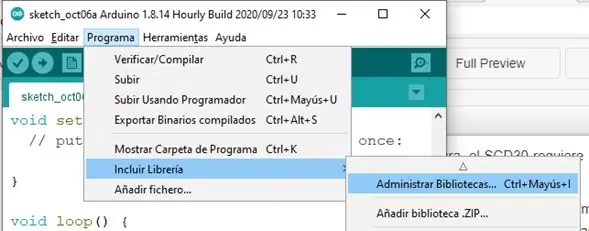
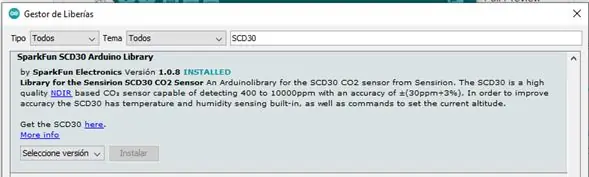
ইনস্টলার লা লিবারেরিয়া ডেল সেন্সর SDC30, SparkFun_SCD30_Arduino_Library.h। Para ello vamos a la pestaña Programa/ Incluir Librería/ Administrator Bibliotecas (Ctrl+Mayús+l)।
Después buscar la librería SCD30 ó SparkFun SCD30 Arduino Library e instalarla।
github.com/sparkfun/SparkFun_SCD30_Arduino…
ধাপ 2: Establecer La Comunicación Bluetooth

Se Procede con la implicación del bluethoot a la tarjeta de Arduino, para éste punto es necesario tener configurado el módulo HC-05, en éste caso se tiene como slave (esclavo)।
ধাপ 3: কানেক্টর এল সেন্সর এসসিডি 30
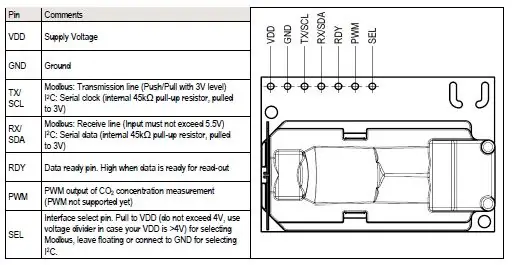
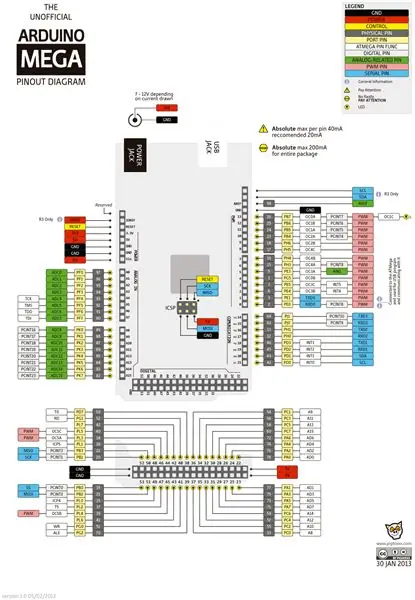
Se conectan a través de la comunicación I2C del sensor al puerto SDA 20 & SCL 21 del Arduino Mega। El voltaje de alimentación del senso lo enviamos a 3, 3V de la alimentación dada por el Arduino।
ধাপ 4: প্রোগ্রাম দেল আরডুইনো
Ahora se programma el arduino para recivir los datos de lectura del sensor y enviarlos via bluetooth a cualquier dispositivo descesado।
#অন্তর্ভুক্ত "SparkFun_SCD30_Arduino_Library.h" // LibreriasSCD30 airSensor;
অকার্যকর সেটআপ() {
Serial.begin (9600); // Velocidad de lectura del Sensor
Serial1.begin (9600); // Velocidad de lectura y ecritura del Bluetooth por el puerto 1
যদি (airSensor.begin () == মিথ্যা) {
Serial3.print ("Sensor no detectado…");
যখন (1); }
Serial1.print ("Lectura del sensor SCD30");
Wire.begin (); }
অকার্যকর লুপ () {
যদি (airSensor.dataAvailable ()) {
Serial1.print ("co2 (ppm):");
Serial1.print (airSensor.getCO2 (););
Serial1.print ("temp (C):");
Serial1.print (airSensor.getTemperature ();, 1);
Serial1.print ("RH (%):");
Serial1.print (airSensor.getHumidity (), 1);
Serial1.println (); }
অন্য
Serial3.println ("Leyendo …");
বিলম্ব (500); }
ধাপ 5: Obtener Datos
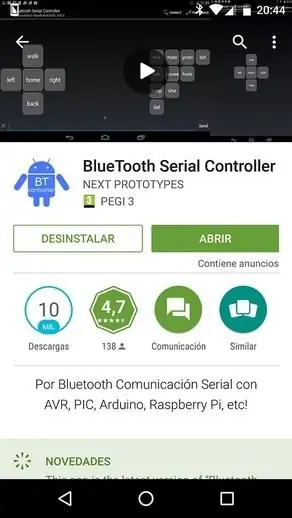
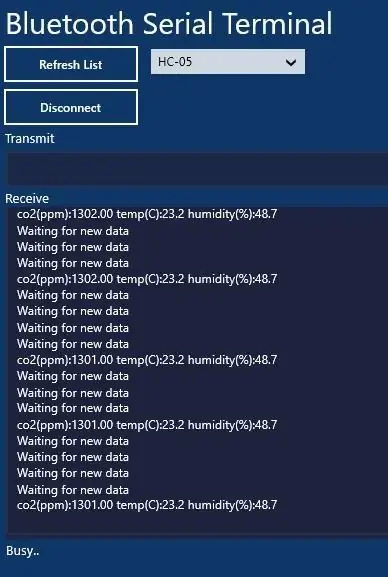
ডাউনলোড una app oa través del dispositivo deseado un controlador serial de Bluetooth ya sea para Android o para PC, donde se vean las lecturas de los datos recibidos una vez establecida la conexión vía Bluetooth y conectado o alimentado el Arduino, emste empeaera ametemeda apementa a recite ।
প্রস্তাবিত:
UL সূচক মিটার ML8511 ULTRAVIOLET সেন্সর Arduino ব্যবহার করে: 6 ধাপ

UL সূচক মিটার ML8511 ULTRAVIOLET সেন্সর Arduino ব্যবহার করে: এই টিউটোরিয়ালে আমরা শিখব কিভাবে ML8511 ULTRAVIOLET সেন্সর ব্যবহার করে সূর্যের UV সূচক পরিমাপ করতে হয়। ভিডিওটি দেখুন! https://www.youtube.com/watch?v=i32L4nxU7_M
মেগা রাসপি - একটি রাস্পবেরি পাই একটি সেগা মেগা ড্রাইভ / জেনেসিসে: 13 টি ধাপ (ছবি সহ)

Mega RasPi - একটি Raspberry Pi in a Sega Mega Drive / Genesis: এই গাইড আপনাকে একটি পুরানো সেগা মেগা ড্রাইভকে একটি Raspberry Pi ব্যবহার করে একটি রেট্রো গেমিং কনসোলে রূপান্তরের মাধ্যমে নিয়ে যায়। আমার সেগা মেগা ড্রাইভ। আমার বেশিরভাগ বন্ধুদেরও একজন ছিল, তাই আমরা
Arduino ব্যবহার করে মৃত্তিকা আর্দ্রতা সেন্সর কিভাবে ব্যবহার করবেন: 4 টি ধাপ

Arduino ব্যবহার করে মৃত্তিকা আর্দ্রতা সেন্সর কিভাবে ব্যবহার করবেন: মৃত্তিকা আর্দ্রতা সেন্সর একটি সেন্সর যা মাটির আর্দ্রতা পরিমাপ করতে ব্যবহার করা যেতে পারে। স্মার্ট কৃষি প্রকল্প, সেচ নিয়ন্ত্রক প্রকল্প, বা আইওটি কৃষি প্রকল্পের প্রোটোটাইপ তৈরির জন্য উপযুক্ত। এই সেন্সরে 2 টি প্রোব রয়েছে। যা আমার জন্য অভ্যস্ত
DIY "পিসি ব্যবহার মিটার ROG বেস" Arduino এবং Python ব্যবহার করে: 5 টি ধাপ (ছবি সহ)

DIY "পিসি ব্যবহার মিটার ROG বেস" Arduino এবং Python ব্যবহার করে: ************************************* +প্রথমত, এই নির্দেশাবলী একজন অ -স্থানীয় ইংরেজী বক্তার দ্বারা লেখা হয়েছিল …… একজন ইংরেজ অধ্যাপক নন, তাই দয়া করে আমাকে মজা করার আগে কোন ব্যাকরণগত ভুল জানান।
অতিস্বনক সেন্সর এবং ফান্ডুইনো ওয়াটার সেন্সর ব্যবহার করে জলের স্তর আরডুইনো সনাক্ত করার পদ্ধতি: 4 টি ধাপ

অতিস্বনক সেন্সর এবং ফান্ডুইনো ওয়াটার সেন্সর ব্যবহার করে জলের স্তর আরডুইনো শনাক্ত করার পদ্ধতি: এই প্রকল্পে, আমি আপনাকে দেখাব কিভাবে দুটি পদ্ধতি ব্যবহার করে একটি সস্তা পানি আবিষ্কারক তৈরি করা যায়: ১। অতিস্বনক সেন্সর (HC-SR04) .2। ফান্ডুইনো ওয়াটার সেন্সর
